如何知道電腦上是否已經安裝了 Python 3?
開啟「命令提示字元」視窗,輸入 python --version,按 Enter 鍵。
Microsoft Windows [版本 10.0.19043.1052] (c) Microsoft Corporation. 著作權所有,並保留一切權利。 C:\Users\mitblog>python --version Python 3.9.5 C:\Users\mitblog>
上面表示已安裝 Python 3.9.5 版本。
注意
執行 python --version 可能不會傳回值,或可能會傳回錯誤訊息,指出「無法將 'python' 辨識為內部或外部命令、可執行程式或批次檔。」
這表示 Windows 系統上未安裝 Python。
下載 Python
先連結到 Python 官網下載,點選「Downloads」→ 選「Windows」→ 按「Python 3.9.5」鈕下載。

安裝 Python
點選「Install Now」。

等待...安裝完成。

安裝成功。

測試 Python 是否安裝成功
點選「開始」找到 IDLE(Python 3.9 64-bit)開啟。

輸入 import sys,按 Enter 鍵。

輸入 print(sys.version),按 Enter 鍵。

顯示 3.9.5(tags/v3.9.5:0a7dcbd,...略)正常成功。
輸入 print("Hello World"),按 Enter 鍵。

正常印出 Hello World 字串。
輸入 exit(),彈出詢問離開視窗。

下載 Visual Studio Code
連結到 Visual Studio Code 官網下載,點選「Download for Windows」下載鈕。

安裝 Visual Studio Code
選「同意」→「下一步」。

下一步。

安裝中...。

安裝完成。
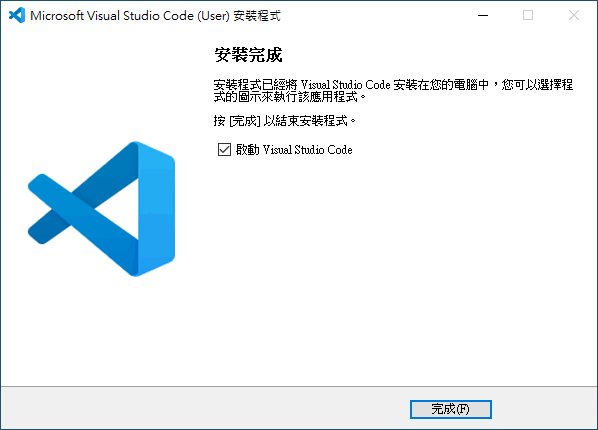
開啟「Visual Studio Code」後,安裝「Python」extension。




 留言列表
留言列表

